win7窗口内容显示不全的解决方法 win7窗口内容显示不全是什么原因
更新时间:2024-02-14 11:55:18作者:yang
Win7窗口内容显示不全是许多用户在使用Windows 7操作系统时经常遇到的问题之一,当我们打开一个应用程序或文件夹时,有时会发现窗口的内容无法完全显示,只能看到部分内容,这让我们感到非常困惑和不便。造成这种现象的原因有很多,可能是我们的屏幕分辨率设置不正确,也可能是窗口的大小没有调整到合适的比例。为了解决这个问题,我们需要找到合适的方法来调整窗口的显示,以确保我们能够完整地看到所需的内容。
具体方法如下:
1、首先右键点击桌面空白处,选择“屏幕分辨率”。
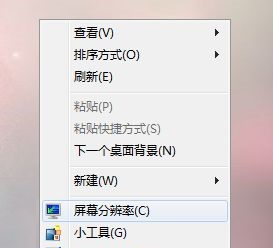
2、然后点击右上角图示的“检测”。
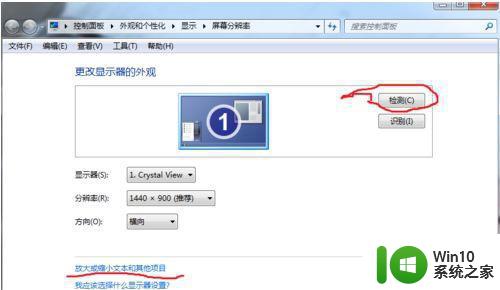
3、然后点击这个界面下方的“放大或缩小文本和其他项目”。
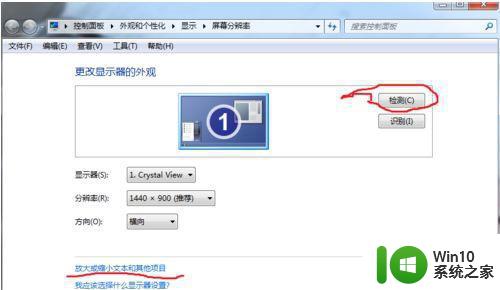
4、如果原来是较大我们可以设置“中等”进行尝试,也可以直接设置为“较小”。

以上就是win7窗口内容显示不全的解决方法的全部内容,有遇到这种情况的用户可以按照小编的方法来进行解决,希望能够帮助到大家。
win7窗口内容显示不全的解决方法 win7窗口内容显示不全是什么原因相关教程
- win7电脑窗口最大化了但显示不全如何解决 win7窗口最大化后显示不全的原因是什么
- 如何关闭Win7计算机窗口右侧多出的U盘内容显示 Win7计算机窗口右侧U盘内容显示关闭方法
- 让win7窗口最大化显示的方法 win7窗口如何全屏显示
- win7软件窗口显示不全无法拉伸窗口怎么解决 Win7软件窗口拉伸不了怎么办
- win7窗口显示不全怎么处理 电脑屏幕显示不全窗口win7怎么调整
- 软件在w7里窗口显示不完整解决方法 w7系统软件窗口显示不全怎么办
- win7我的电脑窗口不显示 Win7控制面板以菜单显示却无法打开窗口的解决方法
- Win7系统提示“是否只查看安全传送的网页内容”的修复方法 Win7系统提示“是否只查看安全传送的网页内容”如何关闭
- win7怎么设置排列显示窗口 win7如何同时显示多个窗口
- window7电脑如何实现分屏显示两个窗口 win7电脑分屏显示窗口的操作方法是什么
- win7窗口跑到屏幕外的解决方法 win7窗口如何恢复到屏幕内
- win7系统玩红警2游戏总小窗口显示的解决方法 win7系统玩红警2游戏总小窗口显示问题怎么办
- window7电脑开机stop:c000021a{fata systemerror}蓝屏修复方法 Windows7电脑开机蓝屏stop c000021a错误修复方法
- win7访问共享文件夹记不住凭据如何解决 Windows 7 记住网络共享文件夹凭据设置方法
- win7重启提示Press Ctrl+Alt+Del to restart怎么办 Win7重启提示按下Ctrl Alt Del无法进入系统怎么办
- 笔记本win7无线适配器或访问点有问题解决方法 笔记本win7无线适配器无法连接网络解决方法
win7系统教程推荐
- 1 win7访问共享文件夹记不住凭据如何解决 Windows 7 记住网络共享文件夹凭据设置方法
- 2 笔记本win7无线适配器或访问点有问题解决方法 笔记本win7无线适配器无法连接网络解决方法
- 3 win7系统怎么取消开机密码?win7开机密码怎么取消 win7系统如何取消开机密码
- 4 win7 32位系统快速清理开始菜单中的程序使用记录的方法 如何清理win7 32位系统开始菜单中的程序使用记录
- 5 win7自动修复无法修复你的电脑的具体处理方法 win7自动修复无法修复的原因和解决方法
- 6 电脑显示屏不亮但是主机已开机win7如何修复 电脑显示屏黑屏但主机已开机怎么办win7
- 7 win7系统新建卷提示无法在此分配空间中创建新建卷如何修复 win7系统新建卷无法分配空间如何解决
- 8 一个意外的错误使你无法复制该文件win7的解决方案 win7文件复制失败怎么办
- 9 win7系统连接蓝牙耳机没声音怎么修复 win7系统连接蓝牙耳机无声音问题解决方法
- 10 win7系统键盘wasd和方向键调换了怎么办 win7系统键盘wasd和方向键调换后无法恢复
win7系统推荐
- 1 风林火山ghost win7 64位标准精简版v2023.12
- 2 电脑公司ghost win7 64位纯净免激活版v2023.12
- 3 电脑公司ghost win7 sp1 32位中文旗舰版下载v2023.12
- 4 电脑公司ghost windows7 sp1 64位官方专业版下载v2023.12
- 5 电脑公司win7免激活旗舰版64位v2023.12
- 6 系统之家ghost win7 32位稳定精简版v2023.12
- 7 技术员联盟ghost win7 sp1 64位纯净专业版v2023.12
- 8 绿茶ghost win7 64位快速完整版v2023.12
- 9 番茄花园ghost win7 sp1 32位旗舰装机版v2023.12
- 10 萝卜家园ghost win7 64位精简最终版v2023.12